- 系统
- 教程
- 软件
- 安卓
时间:2020-09-18 来源:u小马 访问:次
FinePrint 是一个 Windows 打印机驱动程序,提供高级打印功能,可以抓取打印输出内容,使其正常的打印,并且加入额外的格式、控件符、以及应用连接选项。这不只是一个让您节省纸张的工具,FinePrint 提供了超越任何现有打印机驱动程序的能力。那么接下来小编就来教大家FinePrint的使用方法,希望大家会喜欢。
FinePrint的使用方法:
1、现在您可以使用任意一个文档打印,这里设置打印的信息
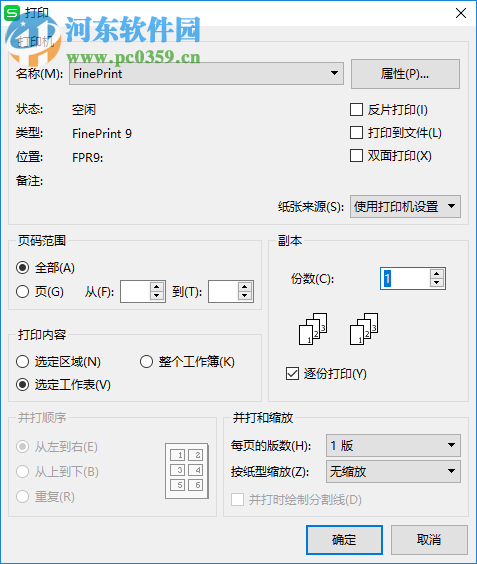
2、这里点击下方的确定,软件会提示打印的功能,会进入到软件主页
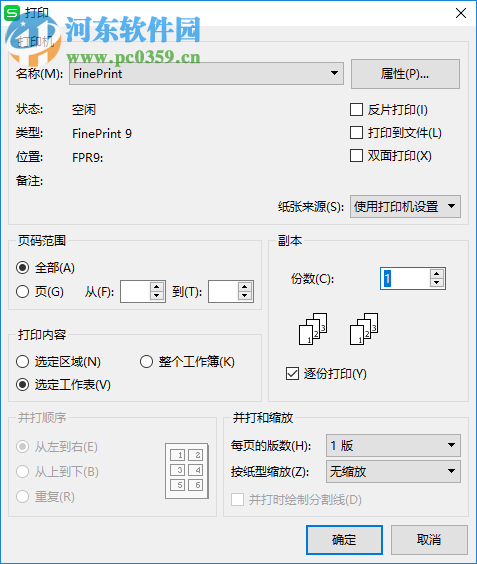
3、弹出一个激活的功能,在这里输入软件的注册码
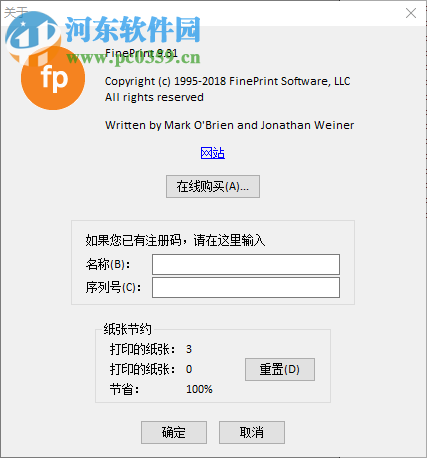
4、名字随便输入,小编输入的是pc0359,注册码是CRY2-L77M-Z27M
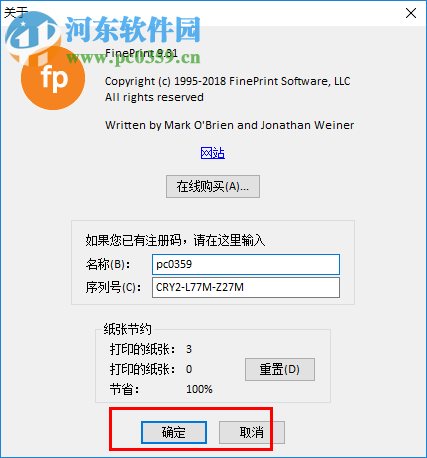
5、点击确定,提示感谢您选择FinePrint
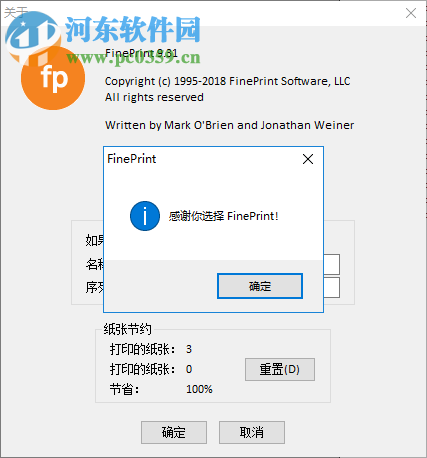
6、打印的设置都在这里选择,可以勾选“双面”
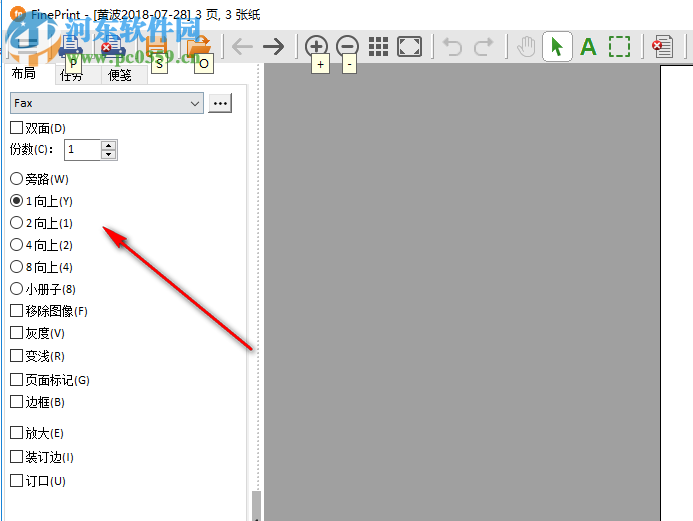
7、也有便签功能,可以将时间日期添加到打印文档
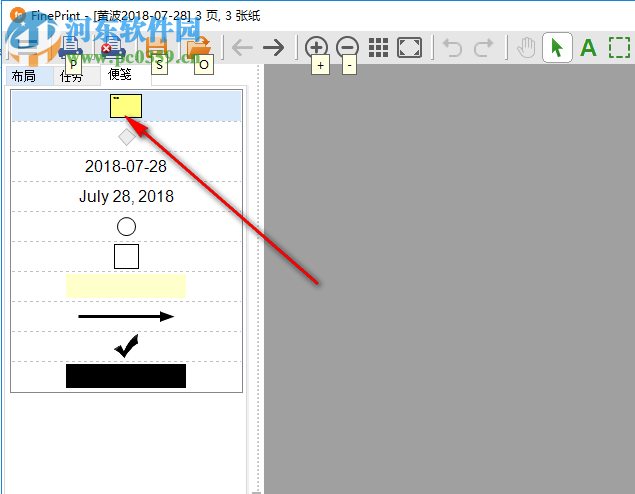
8、大小调整,在这里将纸张内容放大查看
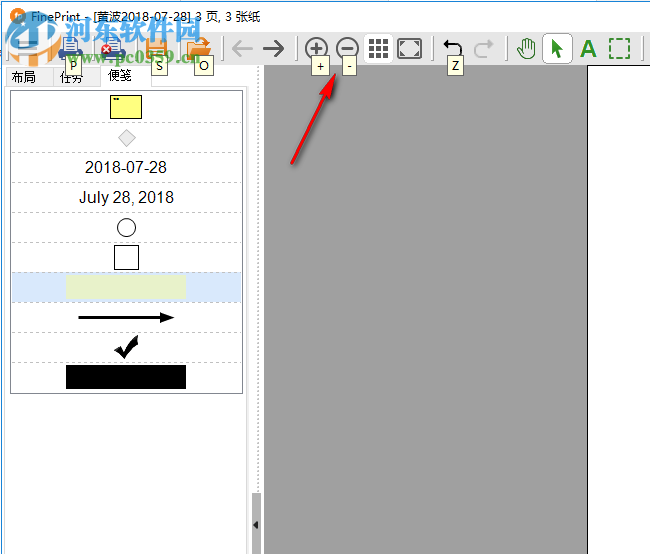
9、设置完成以后在这里点击打印的图标,随后文档就可以在打印机工作了
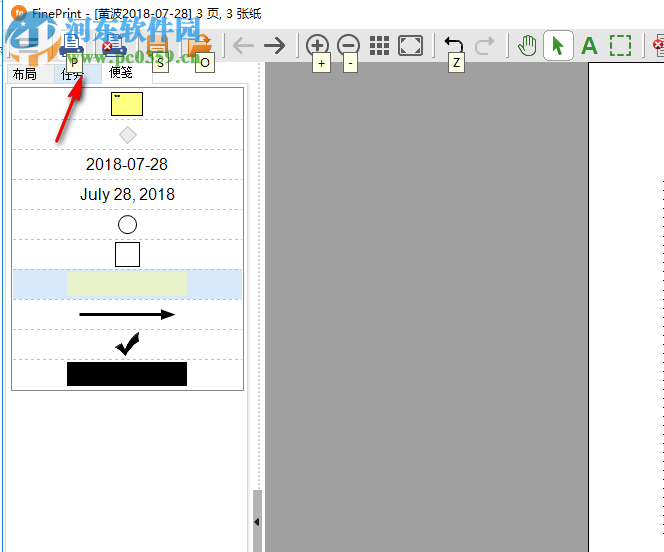
以上介绍的内容就是关于FinePrint的使用方法,不知道大家学会了没有,如果你也遇到了这样的问题的话可以按照小编的方法自己尝试一下,希望可以帮助大家解决问题,谢谢!!!!想要了解更多的软件教程请关注Win10镜像官网~~~





